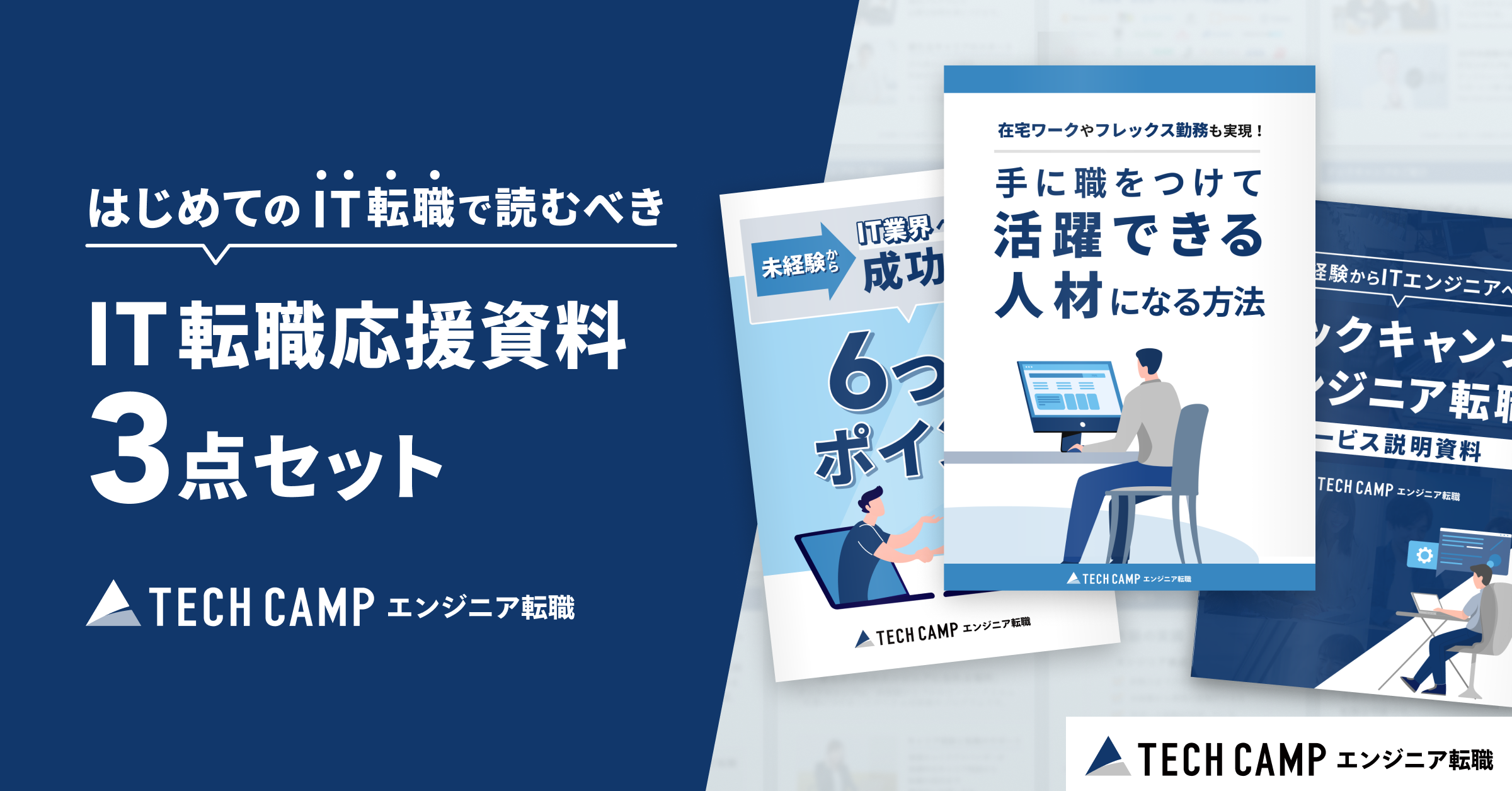- 会社の会議に使う文書の作成
- 会議内容のメモ
- 大学生が提出するレポートの作成
「みんなパソコンで何してるの?」
「パソコンを買ったけど使い道や楽しみ方がわからない」
「パソコンでできることを知りたい」
パソコンを持っていたら便利そう。だけど、自分にとって必要かわからないと購入に一歩踏み切れないという方もいるでしょう。
そこで本記事では、PC初心者向けにパソコンできることやスマホとの違いを解説します。
パソコンの購入を検討している方や活用方法を知りたい方は、参考にしてください。
この記事は現役エンジニアによって監修済みです。

パソコンでできること18選
さっそく、パソコンでできること18選を紹介します。
- 文章作成
- 表計算・図形作成
- プリントアウト
- インターネットの利用
- プログラミング
- 遠隔操作
- イラスト・マンガ制作
- 動画・画像・音楽の編集
- 動画・音楽の視聴
- ネットショッピング
- X(Twitter)・FacebookなどSNSの利用
- テレビ電話・チャット
- 本や新聞を読む
- テレビの視聴
- PCゲーム
- VRゲームの開発
- ネットビジネス
- 株・FX・仮想通貨
パソコンの使い道や、パソコンを持つ意味やメリットを知りたい方は参考にしてみてください。
文章作成
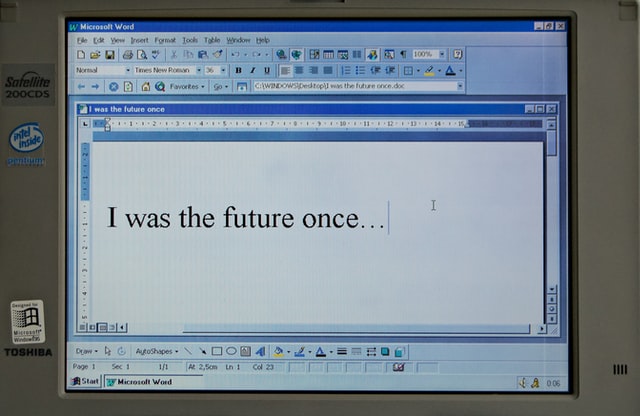
まずは文章作成です。文章作成用のツールとキーボードを使って文章を書けます。
代表的なツールはOfficeの「Word」や「Googleドキュメント」です。自分に合うテキストエディタをインストールすれば、さらに効率的に文章作成が可能。

パソコンで文章が書ければ、紙で書くよりも数倍速いスピードで執筆ができ、紙やペンを使うコストも削減できます。
パソコンを文章作成に使う場面は非常に多いです。例えば以下の通り。
どのパソコンでも文章作成は可能ですが、パソコンのスペックによってツールの起動や終了にかかる時間に差が出ることも。
近年では、AIテキストツールの「ChatGPT」などが登場し、文章作成のサポートにも貢献できるとして期待されています。文章作成は、ビジネスマンの基本的なパソコンスキルです。
この記事もオススメ

表計算・図形作成
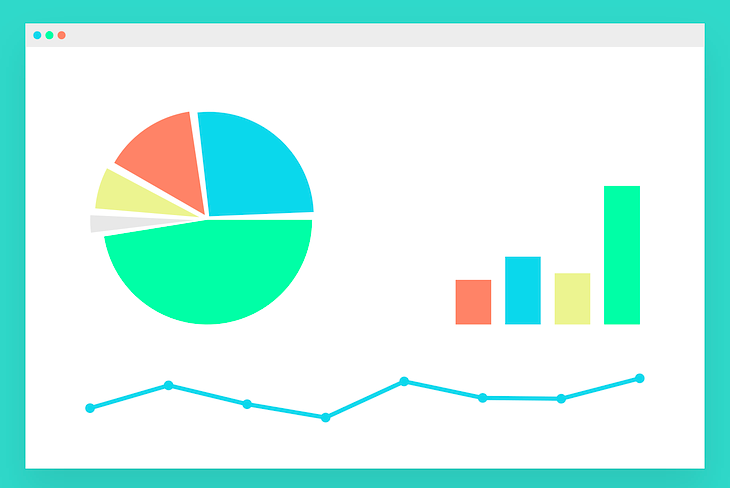
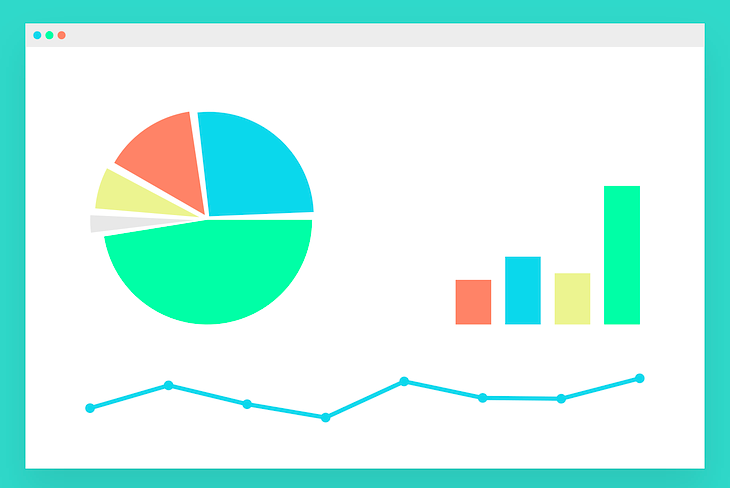
文章作成と並んでパソコンの基本的なスキルとして扱えるようになっておくべき機能として「表計算・図形作成」があります。
表計算は、Officeの「Excel」「Googleスプレッドシート」といったツールで実行可能。表計算ツールは以下のような使い方が可能です。
- 日々の売上をまとめ、1日当たりの平均売上額を算出する
- 顧客のリストを作成する
- マクロを作成して文書作成を自動化
計算にも使えますし、大量のリストを管理するためにも活用できます。
また、図形の作成ツールとしてはOfficeの「PowerPoint」や「Googleスライド」が有名です。グラフや図形を挿入でき、プレゼン用の資料作成などに向いています。
表計算と図形作成についても、どのパソコンでもできます。
この記事もオススメ



プリントアウト


パソコンで作成、管理していたデータをプリンターで印刷できます。
USBにデータを保管しておけば、コンビニのコピー機でもプリントアウトが可能です。
会社の会議や公的な手続きなど、紙ベースでデータを用意すべき時に活用できます。
あるいは、パソコンと3Dプリンターを繋げば、パソコンに保存したデザインやキャラクターのデータを読み込んで、模型やフィギュアも作成可能。
この記事もオススメ



クラウドサービスの利用が進む


経費削減のために紙でのデータ共有を避ける企業も増えています。その時に役立つサービスが「クラウドサービス」です。
クラウドに保存したデータを、複数のユーザーが共有できます。これにより紙に印刷して用意する必要がなくなるのです。
もちろんクラウドに保存したデータは誰でも覗けるわけではありません。専用のURLやパスワードを知る人のみが閲覧・編集できるよう設定できるので、セキュリティ面でも安全。
クラウドサービスは「Amazon」が運用する「AWS」に注目が集まっています。
詳しくは「クラウド導入にAWSがオススメ!メリットやコストを解説」の記事で解説しています。
インターネットの利用
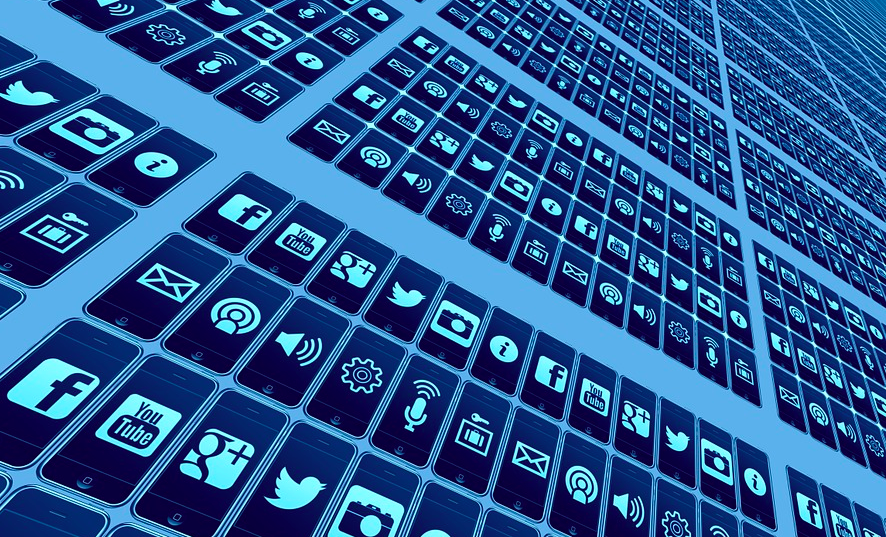
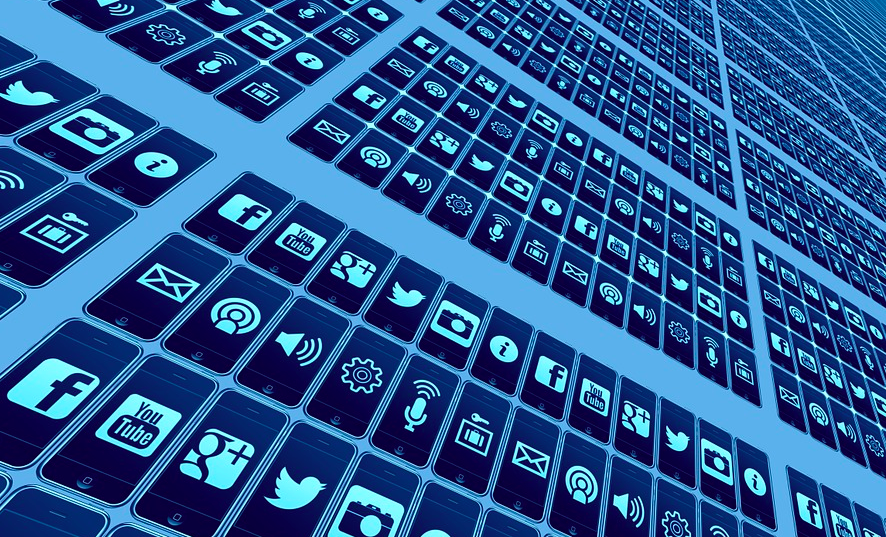
パソコンを使う人がもっとも利用する機能は「インターネット」でしょう。
Google ChromeやSafariなどのブラウザを通してインターネットに接続し、様々なWebページを閲覧できるようになります。
注意点は、パソコンを買うだけでインターネットができるわけではないということです。ネット回線業者と契約する必要があります。
インターネットでできることの代表例は、以下の通りです。
- わからないことを調べる
- ECサイトでネットショッピング
- 飲食店やホテルの予約
- ネット銀行の利用
- 確定申告や各種公的手続き
この記事もオススメ



わからないことを調べる
インターネット上には、様々な情報があります。私たちの知らないことも、インターネットで調べればたいていの答えがわかるようになりました。
例えば、以下の通り。
- 地図、乗り換え案内
- 最新のニュース
- 気象情報
- お店の情報
- 就職・転職のコツ
- パソコンの操作方法
- 芸能人やスポーツ選手の情報
- 新商品の情報
Webメディアやブログなどでこのような情報がまとめられています。
もちろん真面目な内容を取り扱うサイトだけでなく「5ちゃんねる(旧2ちゃんねる)」など娯楽用として運営しているサイトも多数です。
この記事もオススメ



ECサイトでネットショッピング
Amazonや楽天市場などのECサイトで、ほしいものをパソコンから注文するだけで、最短で翌日には商品が自宅に届きます。
一度購入したものは履歴で管理されるので、もう一度購入したい商品があれば、履歴から探して再注文すればOK。
店舗に足を運ぶ手間も減るので、忙しい社会人や家族の世話で忙しい主婦の方まで、老若男女を問わずネットショッピングは手軽で便利なサービスです。
飲食店やホテルの予約
飲食店やホテルの予約もインターネットで対応可能です。
「食べログ」や「楽天トラベル」などが有名なサイト。これにより予約の手間も省ける上、お店側としても電話に対応する時間を減らすことができます。
通常ネット予約を対応しているお店であれば問題なく予約できますが、ごく稀に従業員がネットの操作に慣れておらず、正確に予約できていないという事態も発生します。
ただし、すべてのお店がネット予約に対応しているわけではありません。
ネット銀行の利用


ネット銀行は、インターネット上で銀行手続きができるサービスです。パソコンやスマートフォンから利用できることもあり、非常に注目を集めています。
わざわざ銀行やATMに出向いて手続きをする手間が省けることもメリットの1つですが、手数料が安くなるなどの面からも利用者が増加中です。
確定申告や各種公的手続き


これまでは税務署に行かなければならなかった確定申告の手続きもインターネットを通して可能となってきています。「e-Tax」と呼ばれるサービスです。
ただ、税金の種類によっては「e-Tax」での申告ができないこともあるので、まだ完全にネット手続きに移行しきれていないのが現状です。
またネットに慣れていない方だと、従来の方法で申告した方が間違いがないことも影響しているでしょう。
役所の開いている時間は基本的に9時〜17時で、会社員だと出向くことが難しいです。その対策として公的手続きをネットで行えるように移行していく流れは見えています。
この記事もオススメ



プログラミング


パソコンを使ってプログラミングも可能です。プログラミングを簡単に説明すると、コンピュータのプログラムを作ることです。
プログラミングと一言で表しても、コードを書き込む「プログラミング言語」によってできることは異なります。
- Webアプリケーションの作成
- スマホ向けアプリケーションの作成
- AI(人工知能)の開発
- 2D/3Dゲーム開発
他にも様々な事例があります。
パソコンを購入すればプログラミングがすぐにできるようになるわけではなく、開発環境を整える必要があります。
「【楽しい】プログラミングを趣味として始める4ステップ!具体例や言語のおすすめも紹介」では、プログラミングを始める方法を初心者向けに解説しています。
プログラミングは応用的なITスキル
先ほど紹介した「文章作成」「表計算・図形作成」などのスキルは、ビジネス・ITスキルとしてはごく基本的なものです。
ビジネスマンとして当然に身につけておきたいものであり、もし転職面接でアピールしようにも高い評価は得にくくなっています。
それくらいITスキルを持っていることが当たり前の昨今でも、プログラミングスキルがあることは評価が高くなりやすいです。
プログラミングは応用的なスキルであり、身につけている人は「文章作成」などと比較すると少ないです。


就職・転職でも強いアピールポイントとなります。
またプログラミングができれば、Webサイトの作成などよりパソコンを使いこなすことにもつながるでしょう。
後ほど紹介しますが、パソコンを使ってお金を稼ぐことを考えた時も、プログラミングが大いに役立ちます。
この記事もオススメ



プログラミングを始めるならスクールに通うのがおすすめ
もし未経験の状態からプログラミングを始めるならばスクールの受講がおすすめです。
プログラミングは勉強すれば誰でもできるようになるものの、それまでのハードルが高いです。プログラミングを行う開発環境を整える段階で挫折してしまうという人も珍しくありません。
スクールでは過去の受講生がつまずいた箇所を分析し、初めてプログラミングをする人でもわかりやすいテキストを使って学習を進めます。
また、教室にはメンター(講師)がいるので、わからない部分はその時点で質問し、アドバイスをもらうことができます。
せっかくプログラミングの勉強を始めたのに、挫折してしまうのは非常にもったいないです。興味があればスクールの体験会などに参加するのをおすすめします。
この記事もオススメ



遠隔操作


パソコンから別のパソコンや端末にアクセスし、遠隔操作を行うことも可能です。
例えば、画面操作の説明をする際に相手のパソコンを遠隔操作して分かりやすく説明したり、自社と自宅のパソコンを繋いで持ち出し不可のパソコンを遠隔操作することも可能でしょう。
遠隔操作はGoogleの「Chrome リモートデスクトップ」やWindowsのリモート接続機能、専用のソフトウェアを使うことで利用できます。
イラスト・マンガ制作


IllustratorやPhotoshopなど、デザインソフトを使ってイラストや漫画の制作も可能。
Webデザイナーやイラストレーターなどイラスト作成を仕事とする方、漫画家、趣味でイラストを描く人などにとっては欠かせないパソコンの機能です。
本格的にイラストやデザインを作成する場合は、有料のイラスト制作ソフトウェアをダウンロードする必要があるでしょう。
この記事もオススメ



動画・画像・音楽の編集


撮影した動画・画像、録音した音楽の編集などもパソコンで可能。専用のアプリケーションをダウンロードして行うのが一般的です。
ただ、例えば動画サイト「YouTube」ではデフォルトで動画編集ができる機能が備わっており、簡単な編集であれば有料の編集アプリなどをダウンロードする必要はありません。
またショート動画で一躍名を挙げた「TikTok」も勢いがあり、1分程度の短い動画であれば、凝った編集をしなくても気軽に投稿できます。
このように最低限のアプリケーションだけで編集も可能です。


昨今は投稿した動画に張った広告からの収入で生活する「YouTuber」に注目が集まっています。
もともとは個人で動画の撮影・編集を趣味として行っていた個人が、YouTubeを通して有名になり、芸能人さながらの活動をしてます。
その影響力は企業も注目しており、商品の紹介などでお金を稼ぐYouTuberもいるようです。
YouTubeに動画を投稿するのはアカウントを持っていれば誰でも可能です。そのためYouTuberを目指す人々も増加しています。
この記事もオススメ



動画・音楽の視聴


動画や音楽もパソコン上で視聴できます。動画ならば「YouTube」がもっとも有名なサイトでしょう。基本無料で多様なジャンルの動画を視聴可能です。
また「iTunes」を利用すれば、音楽の購入が可能。スマートフォンにも共有できるので、外出しながらでも音楽を聴くことができます。
昔のようにビデオテープやDVD、CDを購入する手間を省けるようになりました。
現在は、AirPodsに代表されるワイヤレスイヤホンの需要が伸びており、「Spotify」や「radiko」などで手軽に音楽やラジオを聞けるのもポイント。
一方で、誰でも動画・音楽をネット上に公開できるようになったことで、不正なアップロードも増えています。
著作権を無視して違法に動画や音楽を公開してお金儲けをしようとする人もいるのです。
不正にアップロードされた動画や音楽をダウンロードする行為も罰せられてしまうケースがあります。危険性を理解し、公式に配信されているものを利用しましょう。
ネットショッピング


昨今はインターネット上で買い物をする人が増えています。
お店に足を運ばずとも、パソコンで欲しい商品を注目し、クレジットカードを使ってその場で支払いまで可能となりました。
また、注文した商品は宅配業者を通じて自宅へ届くので、ユーザーが買い物にかかる手間が大幅に減ったことになります。
ネットショッピング利用者に拡大によって、ネットショッピングサイトも増加中です。ECサイトは「Amazon」「楽天市場」「ヤフーショッピング」などが有名。
この記事もオススメ



X(Twitter)・FacebookなどSNSの利用


ここ数年で利用者が急増しているのがSNSです。
X(Twitter)やInstagram、LINEに短い文章や写真をアップし、知り合いとの情報交換を楽しむ人が若者を中心に増加中。
この背景には、インターネットを通じて世界中の人々と交流できることがあります。


実際に顔を合わせられない人でも、SNSを通して気軽にコミュニケーションを取れることが人気に火をつけました。
非常に便利なSNSなのですが、やはり問題点があるのも事実。
例えばSNSにアップした写真から身元が特定されてしまったり、未成年者が犯罪に巻き込まれてしまったりする事件も発生しています。
この記事もオススメ



テレビ電話・チャット


インターネットで動画を送るという技術を応用して、顔を映しながら連絡する「テレビ電話」やリアルタイムでコミュニケーションをする「チャット」などもパソコンで行えます。
パソコンに付属したカメラ、マイクを通して通話が可能です。
有名なサービスとしては「Skype」でしょう。文章でのチャットもできますし、音声のみ、または顔を映しながら行うビデオチャットも可能です。
友人同士で連絡を取り合うことにも使えますが、昨今はSkypeやZoomを使った会議や就職面接など、ビジネスの場でも活用されるようになってきています。
この記事もオススメ



本や新聞を読む
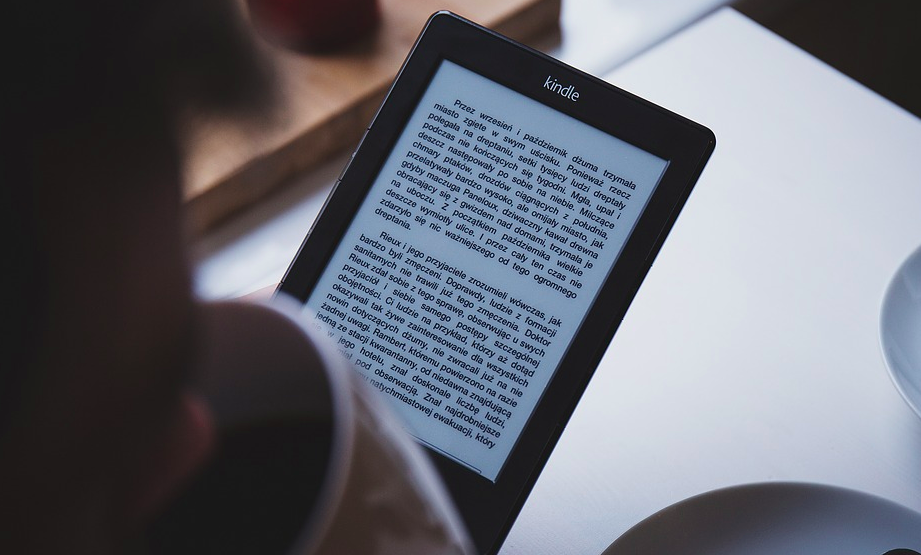
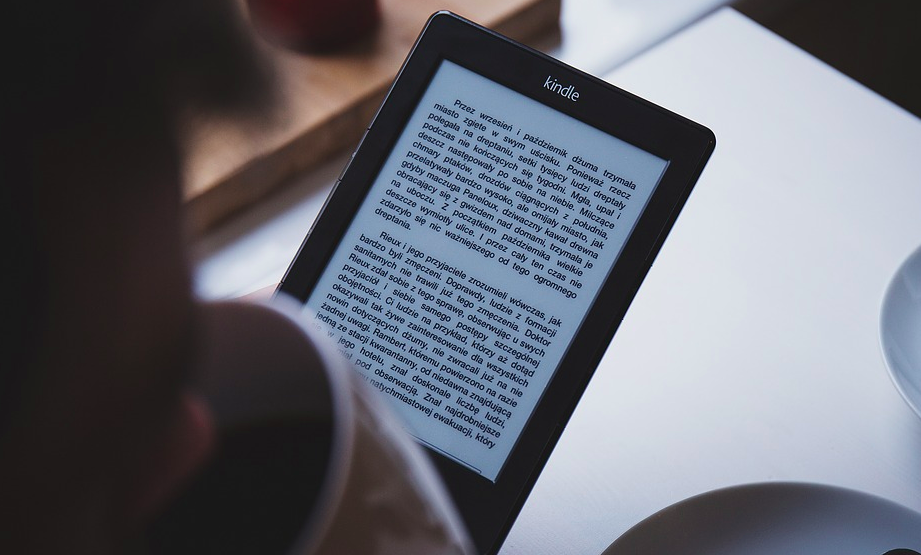
パソコンで書籍・新聞・漫画を読むことも可能です。
紙の本を持ち歩くことなく家の外で読むこともできますし、パソコンの中に何冊も本のデータを保存しておくこともできます。
ネットでの本の購入は「Kindle」が有名です。Amazonが運営するサービスの一つで、活字の本も漫画も購入可能です。
また、新聞のネット購読もできるようになりました。これにより、毎朝・夕方に届く新聞を持ち歩く必要はなくなるメリットがあるのです。
この記事もオススメ



テレビの視聴


テレビ番組の視聴もパソコン上で可能です。
近年はテレビ放送後、「Tver」やテレビ局の公式サイトでも配信されることが増えました。
これにより、放送時間に見られなかった視聴者も、時間がある時に楽しむことが可能となっているのです。
またネット視聴できるのであれば、録画機器を買う必要もないので、節約の面からも視聴者にメリットがあります。
さらに「AbemaTV」や「NewsPicks」など、最初からネットで視聴してもらうことを目的に番組を作っているサービスもあります。
テレビ番組は、テレビを通して見るものではなくなってきているのです。
この記事もオススメ



PCゲーム
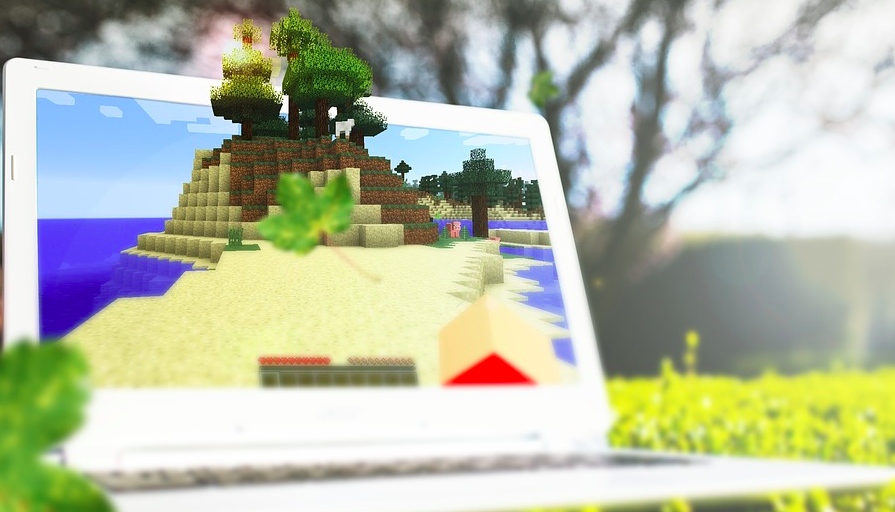
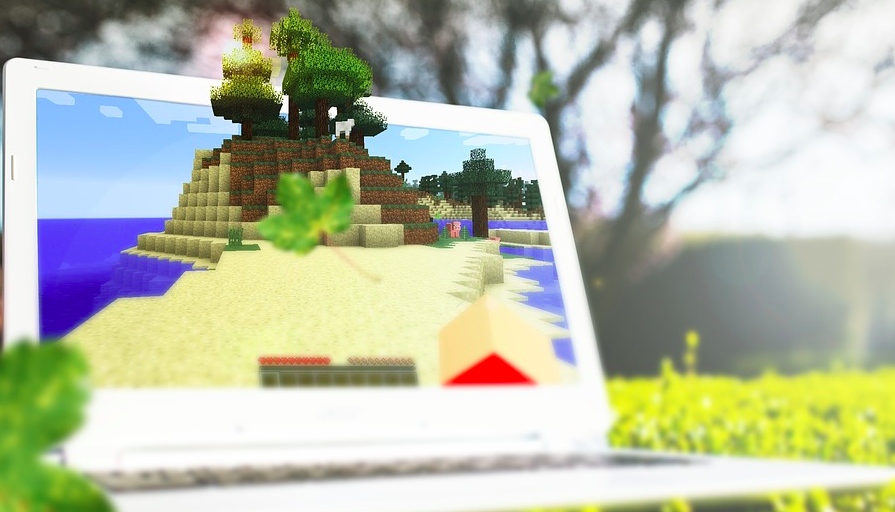
パソコンでできるゲーム、すなわち「PCゲーム」もあります。
簡単に作られた無料ゲームもありますが、有料のゲームならば、Nintendo SwitchやPlayStation 5などの家庭用ゲーム機以上のクオリティで楽しめるものもあるのです。
パソコンのスペックによって、解像度や動作のスムーズさなどは変化します。性能が高いパソコンほどストレスなくゲームができるでしょう。
インターネットという機能を使って、様々な国のユーザーがゲームに同時ログインし、協力しながらプレイできるオンラインゲームも見逃せません。
ゲームがコミュニティとなり、人々にとってのコミュニケーションの場なのです。
この記事もオススメ



VRゲームの開発にもパソコンを使う
プログラミングを紹介した時に少し触れましたが、ゲームの開発にもパソコンを使います。最近はVR(仮想現実)を利用したゲームが流行しています。
VRとは、仮想の空間を現実のように体感できる技術です。専用のゴーグルをつけることで、360度どこを見ても仮想の世界が広がっています。


VRゲームはこの技術を応用し、プレイヤー自身がゲームの世界に入ったかのような感覚を体験できるのです。
ネットビジネス


ネットは私たちの生活を便利にしてくれます。様々な情報を得られるだけでも十分便利なのですが、自分で仕事をする上でも非常に役立ちます。
パソコンとインターネット環境さえあればネットビジネスを始められます。副業としてサラリーマン、主婦、学生にも人気です。事例としては以下の通り。
- アフィリエイト
- Webライティング
- プログラミングを使ったシステム開発
- アンケートサイト
- せどり
- イラスト・写真の販売
- 動画投稿(YouTuber)
この記事もオススメ



株・FX・仮想通貨
.jpg)
.jpg)
パソコンがあれば、証券会社のWebサイトや専用取引プラットフォームを利用して、株価のチャートや企業情報を分析し、株式の購入・売却といった株式取引ができます。
また外国為替市場での通貨の売買(FX)を行ったり、ビットコインやイーサリアムといったブロックチェーン技術をベースとした仮想通貨の取引も可能。
こうした資産運用・投資取引もパソコン1つでできます。一方でこうした取引にはリスクも伴うので、市場動向を見極め、慎重な計画やリサーチが必要です。
パソコンとスマートフォンとの違い


インターネットの利用や画像の編集、通話などはスマートフォンでも可能です。
スマートフォンがあればパソコンはいらないのではないかと考えるかもしれません。
最近はWebサービスもパソコン・スマートフォン両方対応しているケースが当たり前となり、スマートフォンだけでもパソコンに近い役割を果たしてくれるのは確かです。
しかし、パソコンとスマートフォンには大きな違いがあります。本章では、両者の違いについて解説します。
- パソコンは正確な操作がしやすい
- パソコンは画面が大きく見やすい
- パソコンの方がデータ容量が大きい
- 仕事や趣味としてパソコンは使える
パソコンは正確な操作がしやすい
パソコンはキーボードやマウスを使って操作するので、正確な文字入力、操作が可能。
スマートフォンは指を使い、フリック入力などで操作します。しかし、指だと細かな操作がしにくかったり、スムーズな文字の変換が行いにくいという欠点があります。
日常でインターネットを使うくらいであればスマートフォンの方が手軽かもしれません。
これが会社の会議に必要な資料を作るときだったらどうでしょう。スマホで作った資料では誤字脱字が増えてしまう可能性があります。
ミスなく正確に操作する上でパソコンはスマートフォンを上回ります。
パソコンは画面が大きく見やすい
パソコンとスマートフォンの決定的な違いは、ハードウェア(本体)の大きさです。画面が大きい方が細かい点まで目が届き、さらに正確な操作やミスの減少につながります。
スマートフォンだと小さい画面で小さい文字を読み書きしなければならず、操作が不便に感じることもあるでしょう。


複数の画面(マルチディスプレイ)を使うと、より見やすくなります。
この記事もオススメ



パソコンの方がデータ容量が大きい
本体の大きさは、スペック(データ容量)の差にもつながります。パソコンの方がスマートフォンよりも大量のデータを保存・処理可能です。
スマートフォンで長時間作業したり、容量の大きなデータを保存すれば、すぐに通信速度制限がかかってしまうでしょう。スムーズな操作がしにくくなってしまいます。


スマートフォンにはファンなどの冷却機能もないため、パソコンに比べて長時間の使用には向いていません。
仕事や趣味としてパソコンは使える
プライベートで使う分にはスマートフォンがパソコンの代わりになるでしょう。しかし、ビジネスで使うのであれば、パソコンの方が操作性の面でもデータ容量の面でもメリットがあります。
また、趣味としてパソコンを楽しむ人も多いです。ネットサーフィンやSNS、動画視聴にも大きな画面で楽しめるパソコンが便利でしょう。
これらはスマートフォンでも可能ですが、通信制限を気にするのであれば、使いすぎは禁物。パソコンと使い分けることでデータ通信量を分散させることもできます。
仕事としても趣味としてもパソコンが1台あると役立つでしょう。
この記事もオススメ




初心者におすすめのパソコンは?


ここでは、初心者におすすめのパソコンについて紹介します。
- プログラミングを始めるならMacがおすすめ
- コスパ重視ならWindows・Chromebookがおすすめ
プログラミングを始めるならMacがおすすめ
本記事を読む中で、もし「プログラミングをやってみたい」と感じるのであれば、パソコンはMacを使うことをおすすめします。
パソコンといえば「Windows」と「Mac」が有名です。今回紹介した内容はWindowsのパソコンでもMacのパソコンでも可能です。
Macの方が価格が高めなこともありWindowsを選びがちですが、プログラミングにはMacが向いています。
その理由については「Macはプログラミング用PCにおすすめ!メリット・選び方・安く買う方法も紹介」で詳しく解説していますので、ぜひご覧ください。
コスパ重視ならWindows・Chromebookがおすすめ
MacBookは、スタイリッシュなデザインやプログラミングの勉強にもおすすめということもあり、人気のパソコンです。
しかし、お値段は高め。最低でも15万円以上はかかると見てよいでしょう。
なるべく費用を抑えたい、そこまで使い倒す予定はない。最低限の作業さえできればよい、といった方にはWindowsやChromebookがおすすめです。
Windowsは各社パソコンメーカーが作っており、安価なものからゲームや動画編集にも対応した高性能PCまでさまざま。
ChromebookはGoogleアプリ関連の使用のみに特化したパソコンで、ネットサーフィンやGoogle関連のアプリだけ使えればよいという方に強くおすすめします。
まとめ:パソコンでできることはたくさんある
パソコンの購入を迷っているなら、今回紹介した「パソコンでできること」の中に役立ちそうなことがあれば購入をおすすめします。
特に仕事で文書作成や表計算、画像の編集、プログラミングなどを行うのであれば、パソコンは必須と言えるでしょう。
パソコンでできることはこの他にもたくさんあるので、パソコンは持っているけど今ひとつ活用できていないという方は、本記事をぜひ参考にしてみてください。
この記事もオススメ



はじめての転職、何から始めればいいか分からないなら

「そろそろ転職したいけれど、失敗はしたくない……」そんな方へ、テックキャンプでは読むだけでIT転職が有利になる限定資料を無料プレゼント中!
例えばこのような疑問はありませんか。
・未経験OKの求人へ応募するのは危ない?
・IT業界転職における“35歳限界説”は本当?
・手に職をつけて収入を安定させられる職種は?
資料では、転職でよくある疑問について丁寧に解説します。IT業界だけでなく、転職を考えている全ての方におすすめです。
「自分がIT業界に向いているかどうか」など、IT転職に興味がある方は無料カウンセリングにもお気軽にお申し込みください。